Con la llegada de las redes sociales, cada vez más marcas de aproximan a sus consumidores a través de interacciones. Y tan importante como esto, es también seguir de cerca y monitorear las tasas de respuesta de tu marca a sus clientes.
Revisa 4 métricas para monitorear tus tasas de respuesta
1. Tasa de respuesta para interacciones de usuarios (response rate for user interactions)
¿Para qué es útil esta métrica?
Esta métrica ayuda al gestor de la marca a analizar el número de comentarios de usuarios en la página en la que fueron respondidos y los que no fueron respondidos por la página durante el periodo seleccionado.
Redes sociales en las que puede ser aplicada:
¿Cómo obtener esta métrica en Buzzmonitor?
En la pestaña de Analytics Pro, selecciona el ícono de Facebook, escoge la cuenta que estás monitoreando para acompañar la tasa de respuesta para interacciones de usuarios y después selecciona la pestaña de engagement. ¡Listo!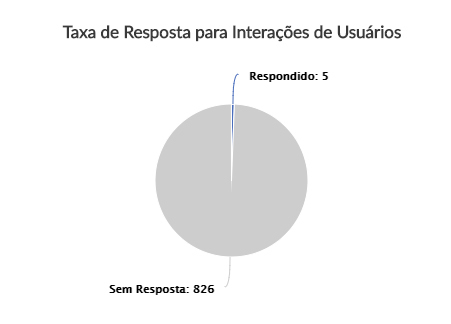
2. Tiempo de respuesta para interacciones de usuarios (Response time for user interactions)
¿Para qué es útil esta métrica?
Con esa métrica el analista de redes sociales acompaña las interacciones que fueron respondidas en el periodo seleccionado, agrupadas por tiempo de respuesta.
Redes sociales en las que puede ser aplicada:
¿Cómo obtener esta métrica en Buzzmonitor?
En la pestaña de Analytics Pro, selecciona el ícono de Facebook, escoge la cuenta que estás monitoreando para acompañar el tiempo de respuesta para las interacciones de usuarios y después selecciona la pestaña de engagement. ¡Listo! Los datos sobre las visualizaciones aparecerán en seguida.
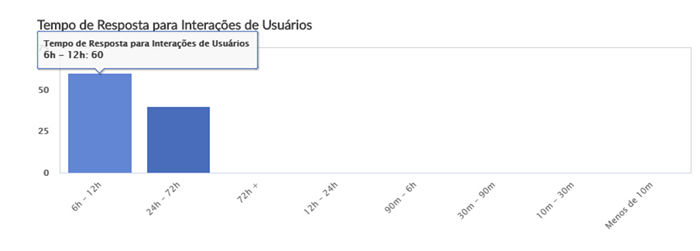
3. Totales de tasa de respuesta (Response Rate Totals)
¿Para qué es útil esta métrica?
Esta métrica muestra al gestor de la marca, el número total de comentarios en publicaciones respondidos y no respondidos en el período seleccionado. Métrica importante para el equipo de CRM que desea llegar a la excelencia en atención vía redes sociales.
Redes sociales en las que puede ser aplicada:
¿Cómo obtener esta métrica en Buzzmonitor?
En la pestaña de Analytics Pro, selecciona el ícono de Instagram, escoge la cuenta que estás monitoreando para acompañar los totales de tasa de respuesta y después selecciona la pestaña de engagement. ¡Listo!
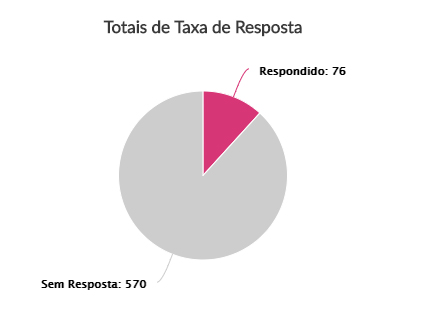
4. Tasa de Respuesta (Response Rate)
¿Para qué es útil esta métrica?
Esta métrica muestra la tasa de respuesta en cada día del periodo seleccionado, para que así el analista pueda entender con más rapidez que días de la semana demandan más atención.
Redes sociales en las que puede ser aplicada:
¿Cómo obtener esta métrica en Buzzmonitor?
En la pestaña de Analytics Pro, selecciona el ícono de Instagram, escoge la cuenta que estás monitoreando para acompañar la tasa de respuesta y después selecciona la pestaña de engagement. ¡Listo!
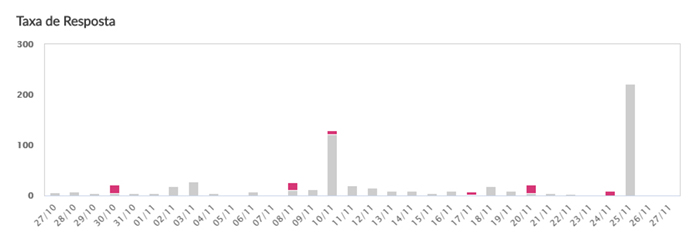
El gráfico te mostrará cuántas interacciones fueron respondidas (en rosa) y cuántas no fueron respondidas en cada día.


